გაქვთ რამოდენიმე ფოტო, რომელიც გადაიღეთ თქვენი iPhone– ით და რომელიც ყველა ერთნაირად უნდა შეიცვალოს? შესაძლოა თქვენ დაარედაქტირეთ ერთი კადრი სესიიდან სრულყოფილ B&W პორტრეტში და გსურთ ზუსტად იგივე გამოიყენოთ განათების ეფექტების, ფერის შესწორებების და ფილტრების ერთობლიობა დანარჩენ სურათებზე, რომლებიც გადაიღეთ იმავე ფოტოში სროლა. ან თქვენ უბრალოდ გსურთ სტანდარტიზირდეს თეთრი ბალანსი სურათების სურათებისთვის, რათა მათი ფერები ყველა ემთხვეოდეს.
ამის გაკეთება ადვილია macOS High Sierra– ს ფოტოებში, გამოყენებით დააკოპირეთ შესწორებები ინსტრუმენტი. აი, როგორ გამოვიყენოთ იგი.
მხოლოდ Mac
დასაწყისისთვის, ფოტოები Mac და iOS იყო თითქმის იგივე აპლიკაცია. Mac ვერსიას შესთავაზა რამდენიმე დამატებითი ფუნქცია, მაგრამ რედაქტირება არ იყო ბევრად უფრო ძლიერი. დროთა განმავლობაში, Mac ვერსიამ დაამატა დამატებითი დამატებები. ერთ -ერთი ყველაზე სასარგებლოა ფოტოსურათიდან რედაქტირების ან რედაქტირებების ნაკრების კოპირების შესაძლებლობა და ამ ცვლილებების გამოყენება სხვა სურათებზე.
დღეს ჩვენ გადავხედავთ საერთო გამოყენებას სურათების რედაქტირებისთვის - თეთრი ბალანსის გამოსწორება ფოტოების ჯგუფზე.
სურათების რედაქტირება სურათებისთვის Mac– ისთვის
თეთრი ბალანსი არის კამერის მცდელობა გამოსახულების სინათლის ფერი შეიმუშაოს და ფოტოს ფერები სწორად წარმოადგინოს. თუ ოდესმე ბინდით გაისეირნეთ და დაინახეთ ელექტრული ნათურების თბილი ანათება სახლის ფანჯრებში მომავალი ღამის ცივი ლურჯი შუქით, თქვენ გეცოდინებათ, რომ შუქი სხვადასხვა ფერში მოდის. IPhone, როგორც კამერების უმეტესობა, ცდილობს გამოიმუშაოს რა ფერის შუქი სცდება სცენაზე და ანაზღაუროს ეს, ისე რომ ფოტოზე არსებული ფერები იყოს ისეთი, როგორიც ჩვენ ვნახეთ მათ რეალურ ცხოვრებაში.

ფოტო: ჩარლი სორელი/Cult of Mac
პრობლემა ის არის, რომ კამერა ხშირად წამოეგება. თუ თქვენ ცდილობთ გადაიღოთ ძირითადად მწვანე სცენის ფოტო, კამერა ხშირად გადააჭარბებს კომპენსაციას, გახდის მწვანე ნივთს ნაცრისფერი და ყველაფერი დანარჩენი მეტისმეტად ნარინჯისფერი. კამერის გადაადგილებისას, სურათში მწვანე ფერის განსხვავებით, iPhone განაგრძობს მის შეცვლას თეთრი ბალანსის პარამეტრი, რამაც გამოიწვია სურათების მთელი სერია, რომლებიც ყველა განსხვავებულად არის გამოსახული ფერები.
კარგი ამბავი ის არის, რომ ამის გამოსწორება ადვილია. უკეთესი ამბავი ის არის, რომ ადვილია ერთი ფოტოს დაფიქსირება და კორექტირების კოპირება ყველა სხვა სურათზე, რომელიც შენ გადაიღე იმავე განათების პირობებში.
შეცვალეთ თეთრი ბალანსი ფოტოებში Mac– ზე
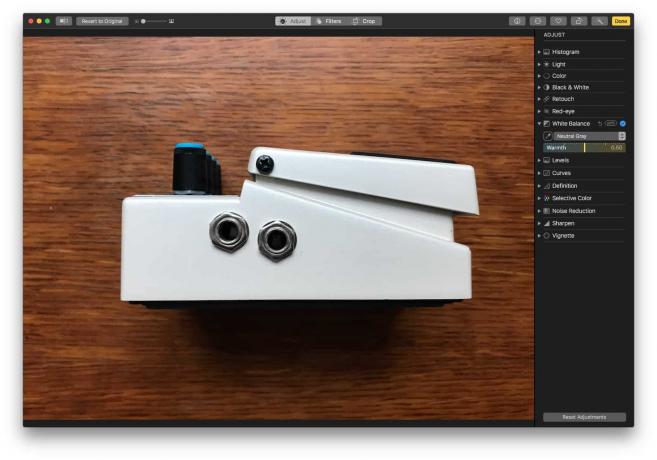
ფოტო: ჩარლი სორელი/Cult of Mac
პირველ რიგში, ჩვენ შევცვალოთ თეთრი ბალანსი ერთ ფოტოზე. ამისათვის იპოვეთ სურათი, რომლის რედაქტირება გსურთ და დააწკაპუნეთ მასზე რედაქტირება ღილაკი ფოტოების ფანჯრის ზედა მარჯვენა კუთხეში. თქვენ იხილავთ ინსტრუმენტების ჩამონათვალს სვეტში მარჯვნივ. დააჭირეთ სამკუთხედს გვერდით Თეთრი ბალანსი გამოავლინოს დამატებითი ხელმისაწვდომი პარამეტრები.
თქვენ ნახავთ ბალანსის შეცვლის რამდენიმე გზას, მაგრამ ჩვენ გამოვიყენებთ ფერის ნიმუშს. დააწკაპუნეთ პატარაზე თვალთმაქცობა ხატი და თაგვის მაჩვენებელი გადაიქცევა თვალის წვეთად. გადაათრიეთ გამოსახულება და დააწკაპუნეთ ნეიტრალური ნაცრისფერი ან არც თუ ისე ნათელი თეთრი. თქვენ ფოტოებს ეუბნებით, რომ რასაც თქვენ დააწკაპუნებთ არის თეთრი და შესაბამისად უნდა განსაზღვროს თეთრი ბალანსი. ხანდახან ყველაფერი თავდაყირა გამოიყურება, ასე რომ თქვენ შეიძლება რამდენჯერმე დაგჭირდეთ ამის გაკეთება, სანამ არ გამოიყურება კარგად.
დააკოპირეთ და ჩასვით თქვენი შესწორებები
შემდეგი, რედაქტირების რეჟიმში გასვლის გარეშე, მოხვდა Shift-Command-C, ან თაგვი მდე სურათი> კორექტირების კოპირება მენიუს ზოლში. თქვენ ჯერ არ შეგიძლიათ შეარჩიოთ ფოტოების მთელი ნაკრები და მათზე მიმართოთ კორექტირებას სურათების სახით. ამის ნაცვლად, თქვენ უნდა გააკეთოთ ეს სათითაოდ. საბედნიეროდ, ეს ადვილია Mac– ზე. უბრალოდ დააჭირეთ მარცხენა და მარჯვენა ისრებს სხვა ფოტოებზე გადასასვლელად, ჯერ კიდევ რედაქტირების რეჟიმში. შემდეგ გამოიყენეთ კლავიატურის მალსახმობი Shift-Command-V ჩასვით შესწორებები სხვა სურათზე. ამ კლავიშთა კომბინაციის ისრის ღილაკით მონაცვლეობით, თქვენ შეგიძლიათ სწრაფად დაათვალიეროთ მთელი ფოტოსესიის ღირსეული სურათები.
მრავალი სურათის ერთდროულად რედაქტირების სათანადო ვარიანტის არარსებობა არის სერიოზული გამოტოვება ენერგიის მომხმარებლებისთვის, მაგრამ ეს გამოსავალი მაინც ბევრად უკეთესია, ვიდრე ამის გაკეთება ხელით, ერთ სურათზე ერთდროულად რედაქტირება.

